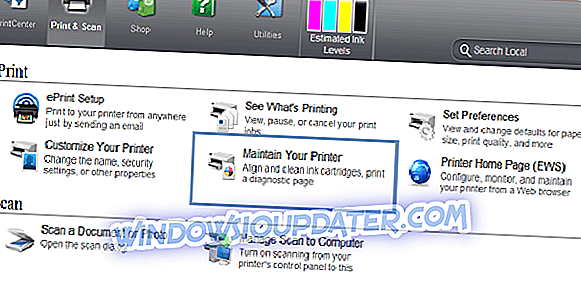Поравнавање кертриџа за штампач је потребно када кажете да сте инсталирали нове кертриџе или да штампач није био у употреби већ дуже време. Типични симптоми када знате да нешто није у реду са поравнавањем кертриџа када се на излазу за штампање виде назубљене линије или ако отисак није савршен, нарочито дуж ивица.
Срећом, постављање ствари овде је једноставно јер је потребно само неколико једноставних корака да би се осигурало да је квалитет штампе следећи пут када штампате било коју страницу. Међутим, иако су основни кораци исти за скоро све штампаче, можда ће бити неколико корака јединствених за сваки бренд штампача.
Ево корака поменутих за неке од најчешће коришћених марки штампача, ХП, Цанон, Епсон и Бротхер штампачи.
Пре него што почнемо, добро ћете се побринути да имате ажурирани софтвер за штампач за одређени модел инсталиран на рачунару, уместо да се ослањате само на онај са којим Виндовс 10 долази.
Такође, софтвер штампача се обично испоручује са средствима за поравнавање кертриџа за штампање, иако су ниже наведени општи начини да се то уради и да су једнако ефикасни и за постизање жељеног резултата.
Како да поравнам кертриџе за штампање у оперативном систему Виндовс 10?
ХП Принтер
- Покрените софтвер ХП Принтер Ассистант ; или покрените апликацију за штампач инсталиран на уређају.
- Изаберите Принт & Сцан и кликните на Маинтаин Иоур Принтер под Принт
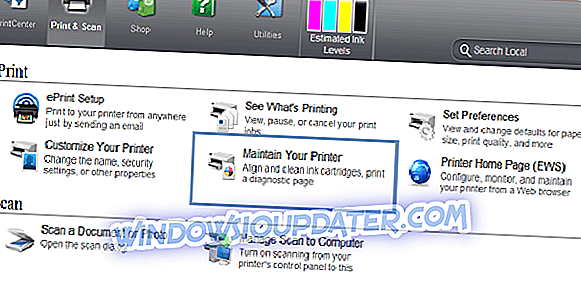
- Ово ће покренути прозоре Тоолбок-а који се односе на ваш штампач.
- У прозорима Тоолбок-а изаберите Девице Сервицес Овдје ћете наћи листу опција потребних за одржавање штампача.
- Кликните на Алигн Инк Цартридгес (Поравнај патроне са мастилом) и пратите упутства на екрану.
Процес ће такође захтевати штампање пробне странице, зато проверите да ли је штампач спреман и да ли је пладањ правилно напуњен са довољно папира. Такође, у екстремним случајевима, можда ћете морати да извршите процес поравнавања неколико пута док се не постигне оптималан квалитет штампања.
Такође, ручни процес ће укључивати штампање тестних страница које се састоје од хоризонталних или вертикалних линија или комбинације оба. Тада ћете морати да унесете број редова који је потребан да систем усклади главе за штампање.
Цанон штампач
- Покрените дијалог Рун . То можете урадити тако што ћете притиснути и задржати тастере Виндовс + Р или само куцати Рун у пољу за претрагу Цортана и изабрати Рун апп из приказаног резултата претраге.
- У дијалогу Покрени, откуцајте Контролни штампачи и притисните ОК .
- Изаберите штампач инсталиран на уређају или онај са којим имате проблема. Кликните десним тастером миша на њега и изаберите Принтинг Преференцес .
- У прозору Поставке штампања изаберите картицу Одржавање > Прилагођене поставке .
- Изаберите Ручно поравнавање глава ако желите да приступите ручном процесу или поништите одабир ако желите да се то уради аутоматски.
- Кликните на Ок и пратите упутства на екрану у оба случаја.
Као што је већ речено, биће пробна страница са више одштампаних образаца. Тада ћете морати пребројати вертикалне или хоризонталне линије или обоје и унијети најбољу комбинацију у другом прозору који се појави. Софтвер ће извршити подешавања поставки користећи информације које сте дали.
Епсон принтер
- Покрените дијалог Покрени као и раније.
- Откуцајте Цонтрол Принтерс и кликните на ОК .
- На страници Девицес анд Принтерс (Уређаји и штампачи) која се отвара, кликните десним тастером миша на Епсон штампач који желите да подесите за поравнање и изаберите Принтинг Преференцес (Преференце штампања) .
- У прозору који се отвори, кликните на Одржавање
- Кликните на Принт Хеад Алигнмент .
- Ово покреће оквир за дијалог Принт Хеад Алигнмент . Пратите упутства на екрану да бисте исправили ствари.
Бротхер принтер
- Покрените Покрени као и раније и куцајте Контролни штампачи .
- Кликните на ОК да бисте покренули уређаје и штампаче
- Кликните десним тастером миша на Бротхер штампач који треба да се подеси његов кертриџ за штампач и изаберите Принтинг Преференцес .
- У прозору Поставке штампања изаберите Значајке
- Кликните на Принтер Сервицес . Ово ће отворити ХП Тоолбок .
- У прозорима Тоолбок-а кликните на Алигн тхе Принт Цартридгес (Поравнавање кертриџа за штампање) .
- Након тога пратите упутства на екрану.
Такође, као што је горе наведено, биће штампане пробне странице и мораћете да направите прави унос на основу тест странице за штампање да бисте ускладили кертриџ.
Дакле, имате га, прилично свеобухватан водич за подешавање ваших кертриџа за неке од познатих штампача.
Такође, ево неколико сродних тема које би вам могле бити занимљиве.
- Исправка: Грешка „Потреба интервенције корисника штампача“ у оперативном систему Виндовс 10
- 6 најбољи софтвер за управљање штампачем за оптимизацију перформанси
- Мицрософт тајно додаје виртуелни штампач у ОнеНоте
- Фик: Цанон ПИКСМА МП160 издања на Виндовс 10